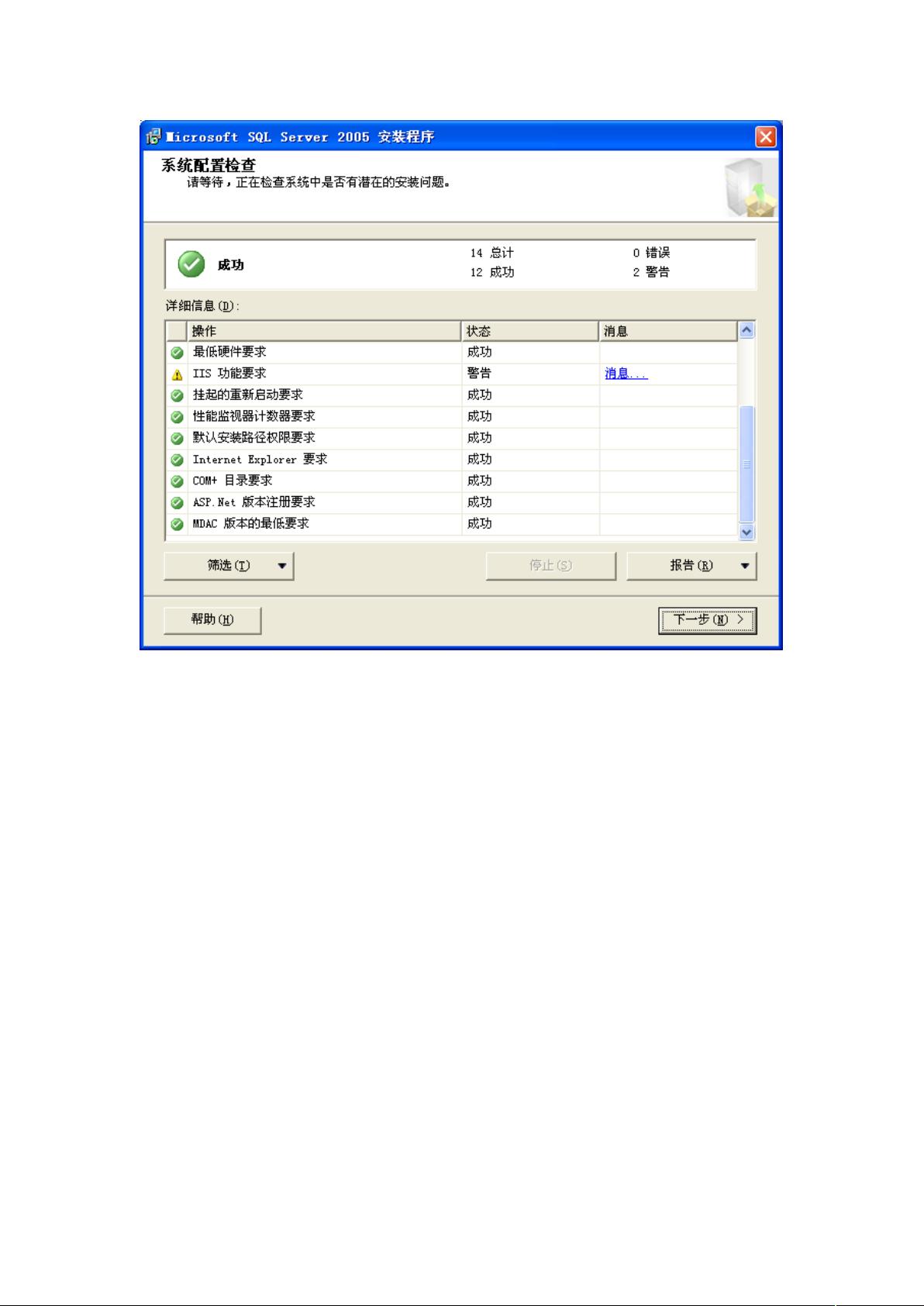SQL2005详细安装教程:从开始到完成
需积分: 6 162 浏览量
更新于2024-07-31
收藏 618KB DOC 举报
"SQL2005安装步骤详细说明"
SQL Server 2005是Microsoft推出的一款关系型数据库管理系统,广泛应用于数据存储、管理和分析。以下是对SQL Server 2005安装过程的详细步骤解析:
1. **启动安装**: 双击下载的setup.exe文件启动安装程序。
2. **接受许可协议**: 阅读并同意软件的许可条款,这是安装的必要条件。
3. **必备组件安装**: 安装程序会检查并安装必要的组件,如.NET Framework等。如果遇到旧版XP系统中语言包的问题,需要额外安装特定的语言包。
4. **系统配置检查**: 程序会检查系统的兼容性和配置,如果有警告或错误,需要根据提示进行解决,例如打补丁或调整系统设置。
5. **安装类型选择**: 通常选择“全新SQL Server独立安装或添加共享功能”。
6. **注册信息**: 填写姓名和公司信息,这些信息是可选的。
7. **功能选择**: 选择“整个功能将安装到本地硬盘上”,确保所有功能都安装,包括数据库引擎、管理工具等。
8. **安装路径**: 默认情况下,SQL Server会安装在C盘,建议不要更改,以防出现兼容性问题。
9. **错误和使用情况报告**: 可以选择是否参与微软的使用情况报告计划。
10. **准备安装**: 确认安装设置无误后,点击“安装”开始安装过程。
11. **安装过程**: 安装完成后,按照提示点击“下一步”和“完成”。
12. **安装SQL Server Service Pack 2**: 打开提供的SP2安装文件,进行数据库实例的安装。
13. **接受Service Pack许可协议**: 同意Service Pack的条款。
14. **安装必备组件**: 安装Service Pack所需的组件。
15. **欢迎界面**: 接受欢迎信息,进入安装流程。
16. **系统配置检查**: 再次检查系统配置,确认无误后继续。
17. **注册信息**: 输入姓名和公司,保持默认即可。
18. **客户端组件**: 选择安装所有客户端组件,以便于数据库管理和连接。
19. **实例命名**: 创建一个命名实例,例如“ACCP50”。
20. **身份验证模式**: 选择“混合模式”,设置sa账号的密码,以便于管理。
21. **操作系统兼容性**: 如果是在Vista系统,需要特别处理sa权限,其他系统则无需特别设置。
22. **服务设置**: 通常保持默认设置,让SQL Server随系统自动启动。
23. **安装过程**: 等待安装完成。
24. **服务配置**: 安装结束后,可以在服务管理中找到SQL Server服务,可以修改启动模式,例如将其改为“手动”。
通过以上步骤,SQL Server 2005就能成功安装在你的计算机上。安装完毕后,你可以使用SQL Server Management Studio (SSMS) 进行数据库的管理和操作。记得在首次使用时,配置好安全设置,包括防火墙规则和用户权限,以确保系统安全。
2010-07-12 上传
2022-05-18 上传
点击了解资源详情
2011-09-06 上传
2011-04-08 上传

itshenxiangmin
- 粉丝: 0
- 资源: 11
最新资源
- tcog-filters:从应用程序中丢弃的漂亮小组件
- Excel模板按月份查询财务报表.zip
- ng4:后台管理系统
- CNN-旅行-新闻-文章-抓取器:用于获取新闻文章内容的网络抓取器
- react-boilerplate:使用ES2018,Sass,Webpack 4和Babel 7的React SPA的样板
- matlab-(含教程)基于EKF扩展卡尔曼滤波器从IMU和GPS数据计算路径定位的matlab仿真
- addonmaker:WOW插件的构建和测试工具
- 【地产资料】XX地产 门店经理职责与定位培训P34.zip
- Excel模板销货清单模板 (1).zip
- JMe:前端javascript库(angularjs框架,UI,模板,工具,数据操作,动画)
- 半导体研究专题一:从三个维度看芯片设计.rar
- 毕业设计&课设--毕业设计校园二手交易平台.zip
- wordpress-plugin:模板
- clinic-management-system:诊所管理系统(全栈),技术栈:前端:react + antd + umi + dva + ts后台:nodejs + eggjs + ts
- PHP项目中使用微信扫码支付(模式二)详解
- Excel模板销货清单模板.zip